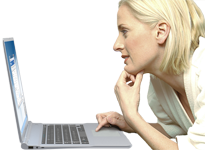NetSetMan幫助文件 |
| 幫助文件版本 | 5.0 |
|
作業系統支援 |
7, 8, 10 32/64 bit |
| 授權 | 非商業使用免費版 或 商業使用專業版 查看 HTML 或 PDF |
| 聯絡我們 |
www.netsetman.com 支援論壇 |
NetSetMan 是網絡設置管理軟體,可以輕鬆的切換預先配置好的配置檔。 結合出色的 Wi-Fi 管理和實用的網絡功能,它是每個筆記本電腦用戶不可或缺的工具。
|
專業版額外功能:
|
NetSetMan 為您提供 Windows 至今仍不支援的功能:
一個功能強大、易於使用的界面來宏觀的管理所有的網絡設定,一試上癮,再也不能沒有它。
所有的設定和更改都自動保存在一個獨立的檔案 (netsetman.xml),讓您可以容易地備份、移轉。
一個按鍵即可啟用已儲存的配置檔甚至全自動啟用!
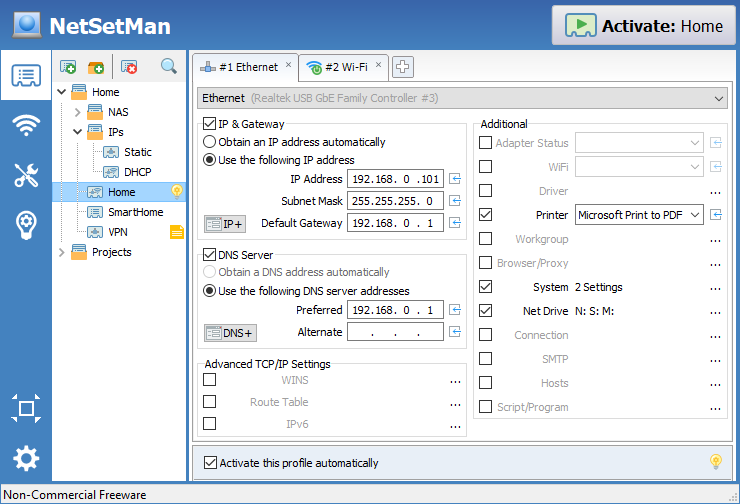
-
配置檔每個配置檔代表一組針對特定位置或場景所需要的設置。通過使用子配置檔,多個網絡介面卡可以使用同一個配置檔來配置,配置檔可以在配置檔群組中被組織。
-
手動配置您需要自己手動建立所需的配置檔,對於一個陌生的地點要去猜測正確的設置為何是不可能達成的。此應用程式的主要目的是針對您通常需手動輸入去改變設置的部分,可以自動地來完成。
-
設定選擇讀取所有當前的設定存成一個配置檔可以給您一個起點,但您仍然需要決定當該配置檔被啟用時所要套用的設定。強烈建議把要套用的部分限縮於那些實際上會改變的設定,例如:如果電腦名稱並不需要改變,就沒有必要套用它。
-
設定設置編輯一個設定前,首先要把選取框打勾,然後直接在主界面中輸入需要的設定值或打開設定對話框輸入特殊的設定值。
-
配置檔套用預設情況下,沒有配置檔會被自動啟用,也就是說如果不是您願意的話,系統中沒有設定會被改變。不過雖然如此,您可以透過使用自動切換功能,根據自定的情況自動的啟用特定的配置檔。
-
工具列圖示建議開啟保持 NetSetMan 最小化於工具列並移動圖示到總是顯示區域,這樣您就可以透過點擊該圖示並選擇配置檔來快速啟用。另外您也可以透過停佇滑鼠游標在圖示上來獲取您當前連線 IP(和可選的進階設定) 等有用資訊。
一個配置檔包含一個或多個設置("子配置檔"),當配置檔啟用時,它們會被一個接一個地啟用,您可以通過拖放來重新排列它們的順序。
配置檔在樹狀檢視中被分組,操作上可以使用拖放、右鍵選單和常用的鍵盤快捷鍵(用於導航的方向鍵、重新命名的F2、搜索的F3...等)。
通過配置檔樹狀檢視選單列可以新建、刪除和搜索配置檔和群組。
所有的改變都會被自動儲存,不會意外遺失。
配置檔的工具提示使您可以快速了解其包含的設置。選擇一個群組,會顯示其所有配置檔及其設定的總覽。
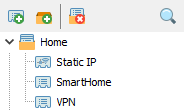
所有可用的網絡介面卡依名稱和類型來顯示。在當前的(子)配置檔選擇您想管理的網路卡。
清單會自動的更新,不過您也可以使用右鍵選單手動更新。
如果複製了設定檔(netsetman.xml)到另一個系統,但是選取的網路介面卡不存在的話,該選項將不再合法。同樣的情形也有可能在驅動程式更新後遇到,因為 Windows 將已存在的網路介面卡又辨識成新的。 NetSetMan 會嘗試根據網卡名稱和 MAC 位址自動重新分配網卡到配置檔中,其他專業使用上的選項敘述在這裡:企業網路佈局
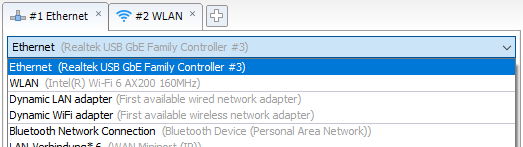
載入目前設定
- 要載入目前單一設定到選擇的配置檔中只需點擊輸入區域旁的箭頭符號。
- 要載入目前所有的設定,右鍵點擊配置檔並選擇 載入目前設定 。
清除設定
- 要清除某個設定的配置,右鍵點擊它並選擇 清除。
- 要清除某個 IP 輸入欄位,只要雙擊它的標題即可。
複製與貼上設定
- 要複製一整個配置檔,使用配置檔右鍵選單裡的 複製/貼上 或透過鍵盤 Ctrl+C/V。
- 要複製和貼上某一特定的設定,右鍵點擊它並選擇 複製/貼上。
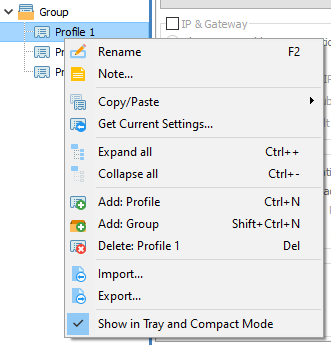
要啟用當前配置檔的所有設定,請點擊 啟用 按鈕,或者程式運行在最小化時,可以從工具列選單中選擇的配置檔。注意:只有選取框被打勾的設定才會被啟用。
啟用對話框包含了有關目前啟用狀態的訊息。
您可以看到哪些設定將要被套用和過程是否成功,您可以隨時點擊 取消 按鈕取消程序,然而並非所有的設定都可以立即停止,所以可能須等待一下目前程序完成。
在套用 IP 設定之前,NetSetMan 首先檢查它們是否與當前的系統配置不同。如果它們完全相同,則 NetSetMan 將跳過此步驟,並立即繼續而不會出現任何延遲。您會在位址旁邊看到 "略過" 訊息。 如果要強制更新系統中的 IP 配置(即使沒有任何更改),則可以通過在配置檔中將網路卡狀態設為 重新啟動 。Windows 將會重新初始化網絡卡配置。
所有的更改都會即時生效。然而,在某些情況下,某些設定需要一段時間才能完全套用成功,或者需要重新啟動(尤其是 電腦名稱 和 工作群組/網域)。
要檢視更多資訊和詳細錯誤訊息,打開下方的 區域。
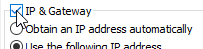
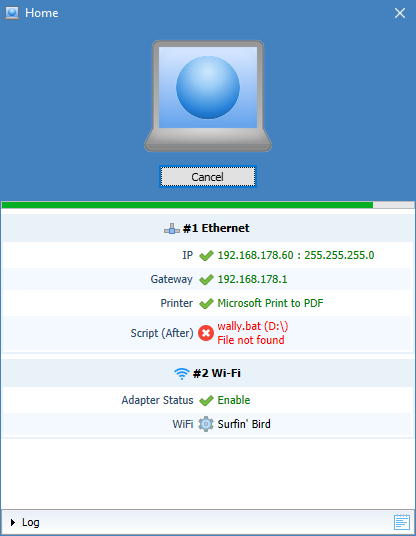
除了預設的 "完整模式" 界面讓您可以改變所有配置檔的設定外,還有另一個 "精簡模式" 可以使用,您可以隨時透過點擊在選單上的按鈕來切換模式。
一旦所有配置檔的設定都完成後,精簡模式是理想的操作方式,它提供一個配置檔所有設定的精簡總覽,而且不必擔心設定被不小心修改。
如果您使用管理員"(未選取 更改配置檔設定 ),精簡模式將自動被啟用來防止用戶改變設定。
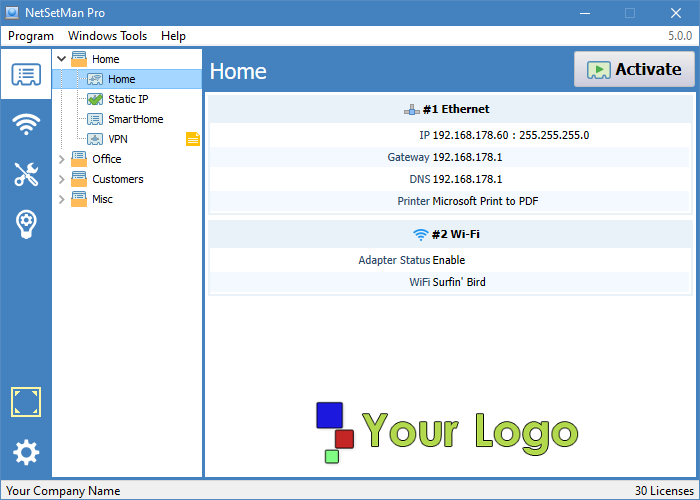
在工作列上的程式圖示是 NetSetMan 很重要的一部分。
右鍵點擊圖示打開工作列選單可以讓您快速啟用配置檔和存取程式工具。
游標停佇在圖示上可以查看工作列訊息,其中包含系統上當前處於啟動狀態的所有重要 IP 和系統設定。您可以在程式選項中自定要顯示的訊息,所有數據都是即時的,因此可能會有短暫的延遲,取決於您選擇的額外設定而不同。
- 單擊通知區域中的箭頭符號以查看所有隱藏的通知圖示。
- 將 NetSetMan 的圖示從隱藏區域拖到總是顯示區域。
- 將圖示放到您可以隨時使用的位置。
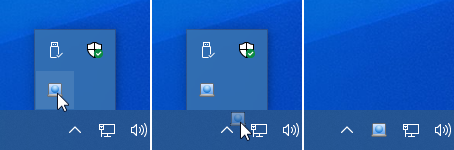
您可以選擇更改圖示的單擊行為,將工作列訊息始終置頂對話框打開,就可以將其放置在螢幕上的任何位置。對話框內容文字可以選擇和複製, 只要未選擇任何文字,顯示的訊息就會每隔幾秒自動更新一次。
可以在程式選項中根據需要配置 左鍵/右鍵/雙擊 相應的行為。
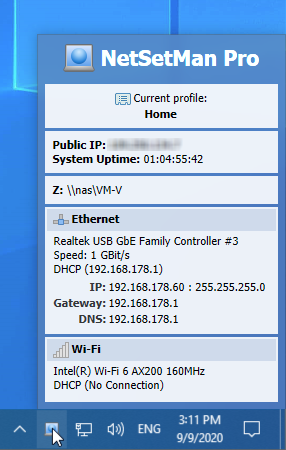
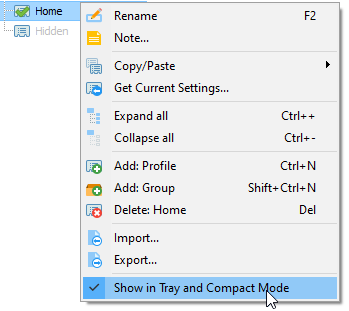
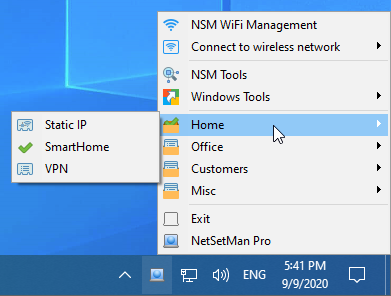
NetSetMan 介面設計的方式,可以讓您對於配置檔內所有可以更改的設定有一個直接的總覽。基本的 IP 設定、WiFi 連線和預設印表機這些主要的功能可以直接在這個介面上進行配置;至於其他較複雜的設定,在這裡只能被啟用和顯示在當前設定的簡述。要修改的話, 首先要啟動它,然後點擊 [...] 按鈕打開根據不同項目所呈現的不同對話框。
以下各章節會給您的基本的指導和有用的提示來使用所有的設定和功能。
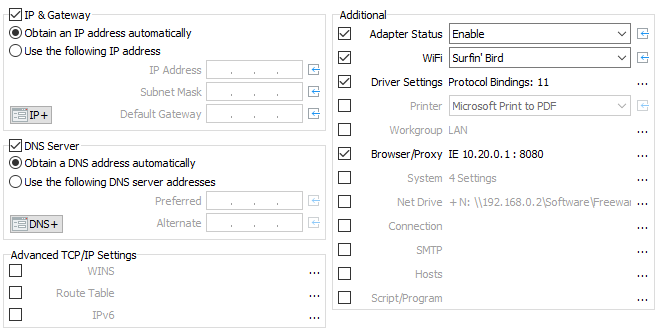
IP、閘道和 DNS 位址是 NetSetMan 的核心功能,這也是為何它們可以在主介面被直接設定。
如果您需要同時存取數個網絡,您可以針對每一個網路介面卡增加多組 IP、閘道、DNS 和 WINS 位址。這可以透過點擊 IP+ 按鈕來達成。
在這裡您還可以管理其他更進階的設定,例如: IPv6 位址、路由表、DNS 尾碼、IPConfig、NetBIOS 和介面計量 。
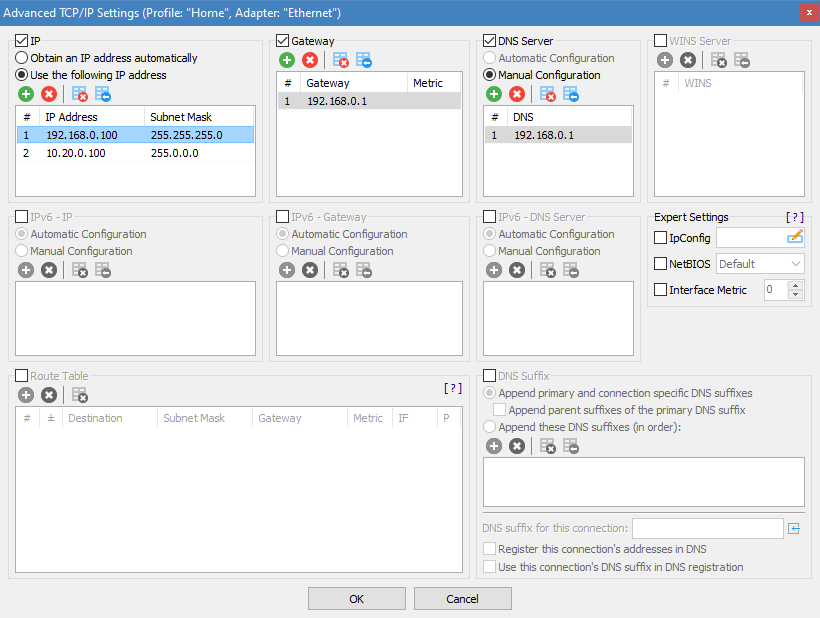
您可以啟用、停用或重新啟用所選擇的網絡介面卡。
如果您要啟用一個介面卡和停用一個或所有其他的介面卡,您需要為每個介面卡建立子配置檔。您可以手動建立或使用右鍵選單達成,它會替介面卡清單中的每一個網路介面卡自動建立一個子配置檔,並設定其相應的狀態。
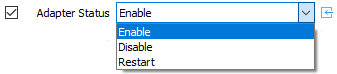
透過一個已存在的 WiFi 配置檔,NetSetMan 配置檔可以連接到無線網路。要做到這一點,必須先在配置檔中的選擇一個 WiFi 介面卡,然後再從下拉式選單中選擇一個 WiFi 配置檔;或者選擇 斷線 中斷任何現存連線。
依 MAC 位址連線
Windows 通常依據 SSID 來連線到無線網路,如果多台存取點擁有一樣的 SSID,Windows 會自動歸類並連線到訊號最強的那一個。然而,有時候你想要連線到某個特定的存取點,這時可以透過 NetSetMan 來實現!
如果你想要在啟用 NetSetMan 配置檔時連線到一個特定的無線網路,你可以透過加入它的 MAC 位址到 WiFi 選項中來完成。選取 "依 MAC 位址連線…" 然後輸入你選擇的 MAC 位址,當配置檔啟用時,NetSetMan 將連線到相應的存取點。注意:你仍然需要擁有一個符合的 WiFi 配置檔存在你的系統裡。
您也可以使用 NSM WiFi 管理 手動連接到任何特定的存取點。
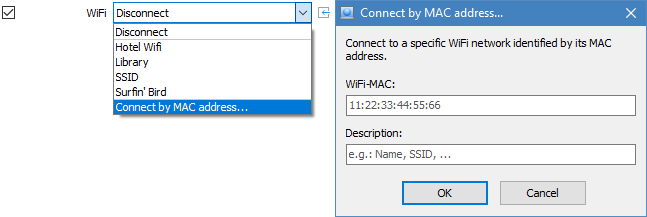
特定的硬體設定取決於網絡卡和驅動程式的相容性, 特別是僅適用於有線網路卡的設定(速度/雙工、MTU/巨封包、流量控制和VLAN ID),可能會依據網絡卡而被禁用或限制。
當您確切知道自己在做什麼時,才去更改 MAC 位址。雖然實際的硬體位址是不可能更改,但是可以在系統中覆蓋它,讓 Windows 使用修改後的位址。設定後可能需要重新開機,以確保所做的更改完全反映在系統和網絡中。
可以依據需要啟用或禁用協定綁定。例如:IPv6 和檔案共享可以在一個位置啟用,而在另一位置禁用。
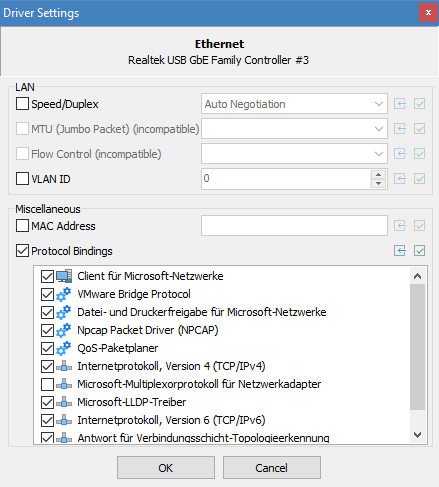
如果有需要在不同地點列印文件,可能要變動預設印表機,而不必每次列印都要選擇正確的印表機。
可使用印表機的列表在開啟時會自動更新。
選好的印表機會按名稱儲存,如果重新命名了印表機,則需要在您的配置檔中重新指定它。

Windows 中的預設的工作群組是"WORKGROUP",但您可能想在不同的地點變換它。請注意必須完整重新開機才能完全套用變更。

除了一般的網絡設定之外,有時取決於您所在的地點和情況可能也想改變一些系統設定。例如:在學校,您可能想要音量保持靜音、更換桌面背景、啟用平衡電源計劃。
您也可以使用系統設定對話窗來快速更改一些設定,否則將花費更多的時間在尋找該設定在 Windows 中的位置。只需點擊 ![]() 按鈕直接啟用特定的設定。
按鈕直接啟用特定的設定。
支援的設定包括:顯示模式、外部顯示、桌面背景、桌面顏色、螢幕保護程式、佈景主題,喇叭和麥克風音量、音效配置、Windows 防火牆(包括例外和通知)、電源計劃、時區、電腦名稱和 Windows 更新。
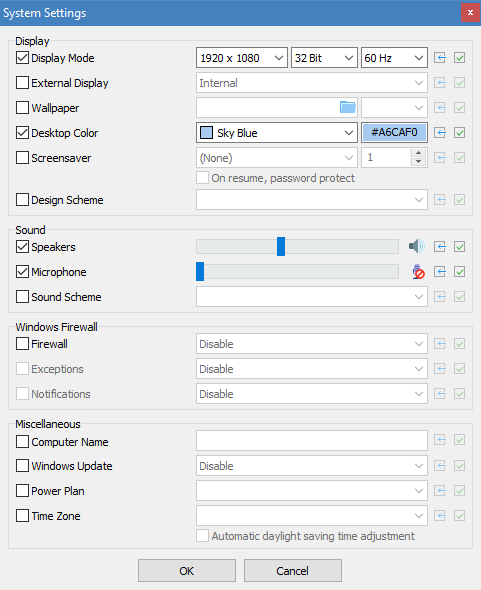
透過 NetSetMan 您可以連線和中斷無限數量的網絡磁碟機。
當一個配置檔被啟用時,NetSetMan 會將已連線的和將要連線的網路磁碟機清單進行比對,所有同時存在(相同的磁碟機代號和路徑位置)於兩份清單中的網路磁碟機將保持不變,不存在的磁碟機將被中斷,最後再連線新增的磁碟機。
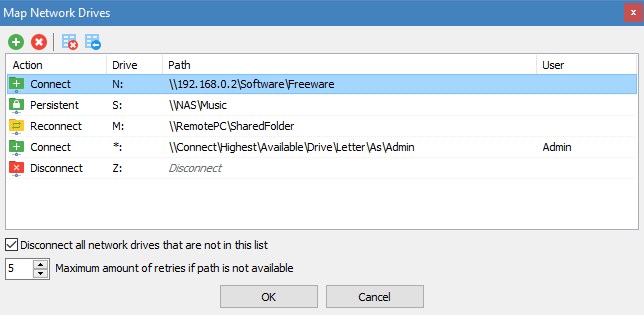
使用此功能連接或中斷任何 Windows 支援的連線種類,例如:撥號網絡,移動寬頻或 VPN。
相容的連線會在視窗中和網絡連線視窗中一般的網絡介面卡一起被列出來,技術上來說,所有和 "RasDial" 相容的連線都有支援。
您可以選擇透過勾選複選框來斷開所有當前建立的連線,或者照清單順序個別地 連接/中斷 某些連線。
如果你的連線因為某些原因並不存在清單之中,你可以透過選擇選項清單中的 新增… 手動的增加它,並輸入它在 Windows 中顯示的名稱。
NetSetMan 也支援許多第三方的 VPN 用戶端,例如:OpenVPN、Shrew 和 Cisco。如果你的 VPN 用戶端相容的話,NetSetMan 就會在選項清單中列出該 VPN 配置檔。
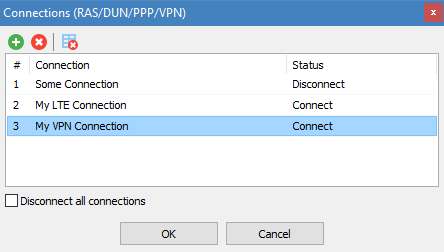
在某些情況下,SMTP 伺服器發送郵件的 IP 地址取決於您所處的網絡。在同一個內部網絡時,您可能需要像 10.0.0.1 這樣的本地 IP 位址;而當在外部網路時,您可能需要一個全球性的 IP 位址來存取它。
相對於試圖完全相容於許多不同的電子郵件客戶端,並處理不同的用戶配置檔,NetSetMan 透過一個簡單的方法解決這個問題。設定 nsm.smtp 作為您的電子郵件客戶端的 SMTP 位址,並在配置檔中設定不同的 IP 位址,當配置檔啟用時,這兩個值會透過 hosts 檔鏈接,這樣您就不需要對於您的電子郵件客戶端再做任何其他的更改。
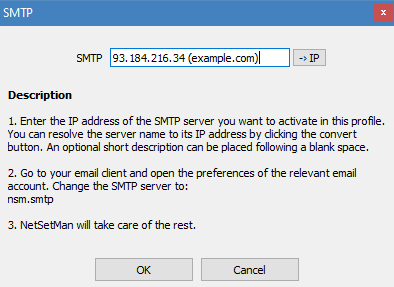
在非常特定的情況下,可能有必要手動指定 IP 給名稱或網域。 請注意 NetSetMan 只會修改其自己的主機條目,而不會更動任何現有的條目。
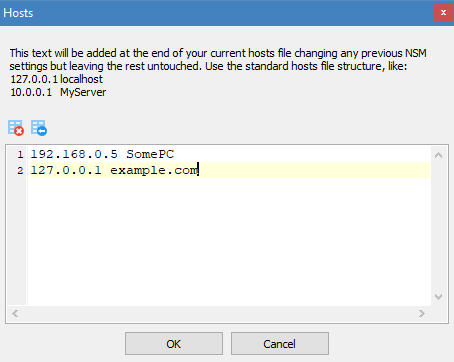
NetSetMan 提供一個舒適的方式來管理腳本檔案,然而它沒有自訂的腳本語言,這意味著您只能用作業系統支援的腳本語言來執行。常見的腳本語言有 VBS、JS 甚至於單純的 DOS 批次檔,您可以使用喜歡的搜索引擎找到更多有關腳本的訊息和它們可以支援的功能。
打開一個現有的腳本檔案或新建一個以供編輯。
您可以在所有其他設定被更改前和更改後各執行一個腳本。
如果在執行腳本後和更改網絡設定前需要一些遲延,您也可以在輕鬆設定它。
執行程式
NetSetMan 提供一個簡便的方法伴隨著配置檔來執行外部的程式。
程式可以用受限的使用者身分(預設 UAC 開啟)或者用系統管理員身分(不會觸發 UAC 提醒)啟動,需要的話還可以添加啟動參數。
程式可以啟動為一般視窗大小、最大化或最小化(如果支援的話)。
正在執行中的程式可以根據程式名稱(不需輸入程式位置)或確切的檔案路徑來中止執行。
每一種動作都可以設定分別的配置檔套用前(負值)或套用後(正值)的延遲時間。
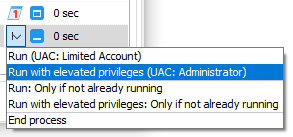
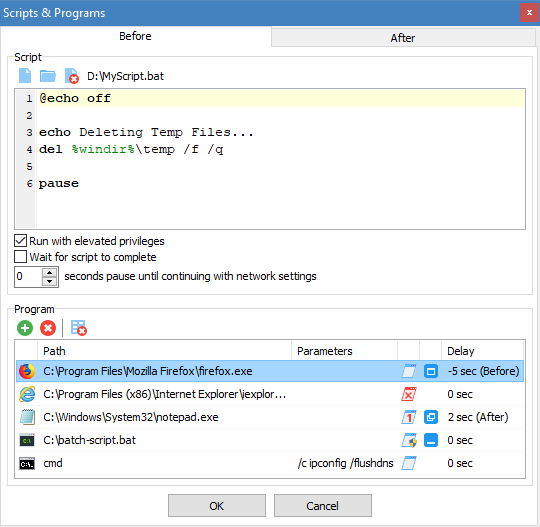
NSM WiFi 管理會以不分組的方式顯示所有可用的網絡和存取點,因此您可以準確地建立所需的連線。
每列都提供了其他可能有用的詳細訊息提示,右鍵選單可讓您快速將最重要的詳細訊息複製到剪貼簿,它還允許您為特定的存取點添加描述或背景顏色,讓您更容易區分類似的網絡名稱。
您可以透過雙擊網絡名稱或使用 連線 按鈕來連接網絡。如果沒有該連線的配置檔,可以選擇先建立它,設定值(驗證、加密...等)將根據識別的網絡自動進行預配置,當然您也可以根據需要進行調整。
WiFi 配置檔 和 WiFi 選項 這兩部分提供了附加功能,而且可以透過工具列按鈕顯示或隱藏。

WiFi 配置檔
無線網絡的配置檔直接儲存在 Windows 中。NetSetMan 提供了一種舒適的方式來存取和管理它們。您可以新建、編輯、刪除、匯入/匯出和重新安排 WiFi 配置擋。
WiFi 選項
其他選項可透過在背景自動執行任務來幫助您解決與 WiFi 相關的問題,因此您不再需要手動執行此操作。
-
當有線連接時將 WiFi 斷線,否則就開啟它
NetSetMan 對插入或拔出的乙太網路電纜做出反應,並相應地 關閉/啟用 您的無線網絡卡。這樣可以確保始終優先使用有線網路而不是無線網路。 -
自動切換到現在 SSID 中訊號最強的 WiFi 存取點
如果同一網絡有多個存取點,並且您在它們之間四處移動,則可以通過自動切換到具有最佳信號的存取點來改善連接。通常在 Windows 最終將其斷開並連接到更好的連接之前,您的連線品質會越來越差。 -
寫入紀錄檔
如果您的無線連線有問題,可以啟用此選項。然後 NetSetMan 將監視所有 WiFi 變動並將它們記錄在一個文字檔中,以便您可以根據需要進行分析。
需求
NetSetMan 使用 Windows 的本機 WiFi API,請確保 WLAN AutoConfig(Wlansvc) 服務已啟用並且正在執行中。
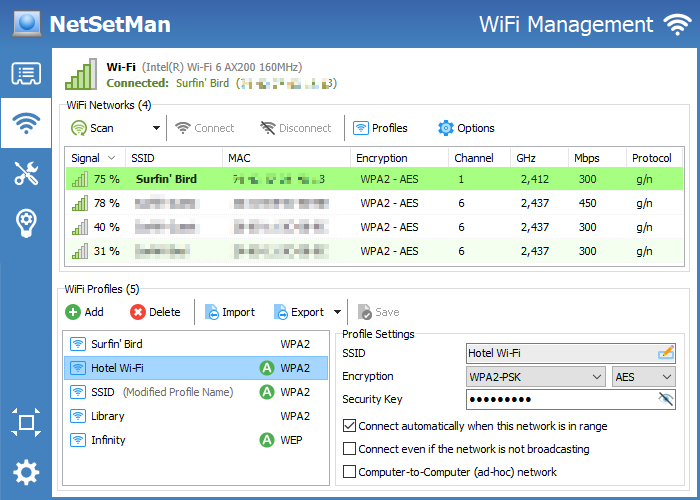
附加的內建工具完善了網絡工具,讓您可以進行各種網絡行為。
命令提示字元:可以輕鬆訪問 Windows 命令列網絡工具,例如:Ping、Tracert、Nslookup、Netstat 和 Ipconfig。
網路卡詳細資訊:一個地方存取所有網絡卡的所有重要詳細訊息,包括:IPv4/IPv6 位址、系統ID、協定和驅動程序設定、...
網路掃描器:掃描當前連線網絡以尋找其他電腦、網絡設備和共享的網絡資料夾。
- 按IP範圍(IPv4和IPv6)、子網路(CIDR)、ARP 和 NDP 快取進行掃描
- 獲取詳細信息,例如:名稱、MAC、網域/工作群組、作業系統,網絡共享...等
- 多線程同時掃描大量IP
- 使用新舊協定高度相容且彈性
- 複製詳細訊息、打開目標、匯出結果、發送網路喚醒
- 常用目標的最愛清單
- 網絡印表機的詳細訊息(共享或直接連線)
- 即時搜索所有結果的過濾器
- 關於內建網絡掃描器的特殊功能頁面可以在這裡找到:www.netsetman.com/network-scanner
連線列表:檢查系統上當前正在使用哪些網絡連線,哪些應用程式建立它們以及它們指向何處,您會驚訝地發現系統發生了什麼事!
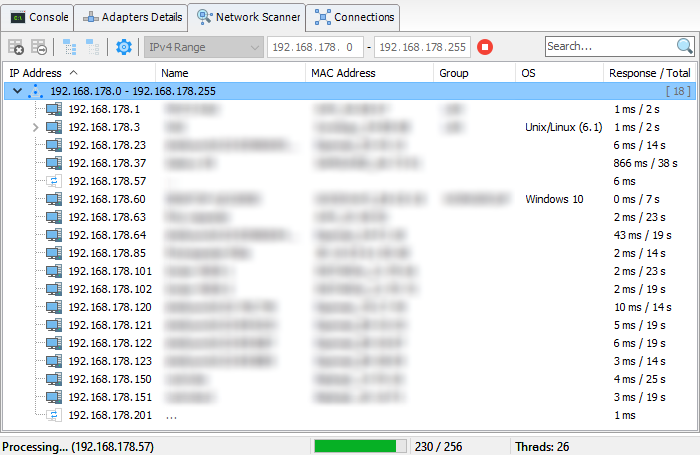
點擊工具列選單可以很容易的套用一個配置檔,但在某些情況下,根據自定義的條件完全自動啟動配置檔的話可能會讓事情更容易些,整合的自動切換功能正是因此而生的。
條件:
下列的條件可以於個別的配置檔中被設定:
- 無線網絡(SSID 或 MAC 位址) 進入/超出 範圍
- 無線網絡信號強度 低於/超過 一定值
- 從一個特定的無線網路 連線/斷線
- :自動由 Windows(Vista 或更高版本)產生的網絡配置檔
- 閘道器 MAC:自動分配 IP 的 DHCP 閘道器指紋
- Ping:網絡中的存在某個伺服器或系統
- 本機網絡介面卡(連線/中斷) 的連線狀態
- 星期幾和時間區間(例如:星期六和星期天 8:00 - 18:00)
- 現在登入的 Windows 使用者
雖然對於每一個配置檔可以設定的條件數量沒有技術上的限制,不過請儘可能保持簡單。在大多數情況下,以一個或兩個條件來實現期望的結果是絕對足夠的。
您可以指定無論是全部或至少有一個條件符合的話,就可以套用該配置檔。
如果同時滿足多個配置檔的條件,則排序較前的配置擋具有較高的優先。
總覽:
如果為多個配置檔設置了自動切換,則可能很難理解為什麼某些配置檔被啟動或未被啟動。自動切換面板將幫助您保持所有具有自動切換條件及其當前狀態的配置檔的總覽。
您可以從顏色中看到滿足哪些條件以及已自動切換的配置檔。 綠色用於當前已符合的條件、紅色用於不符合的條件、而灰色用於不相關的狀態,因為先前的配置擋已經符合所有條件。
這裡您還可以配置適用於所有配置擋的一般 AutoSwitch 選項,例如 AutoSwitch 通知的外觀。
通常 啟動自動切換 選項會為所有配置檔啟用或關閉自動配置檔切換。
自動配置檔啟用:
預設情況下,切換進程初始化完成後,在畫面右下角會有一個可以自訂的延遲倒數計時,讓您可以選擇性地中止切換進程。另一個選擇是,本機的 Windows 通知可以用來顯示訊息或者配置檔可以在背景運作切換且不會顯示任何訊息。在第二種狀況下,工作列圖示會在切換過程中以動畫顯示,並且根據切換的結果即時地改變它的顏色來提示您自動切換的進程。
為了節省系統資源, NetSetMan 不會比較您當前的設定和將要啟用的配置檔,這意味著如果您手動更改任何設定,NetSetMan 不會注意到此變化。
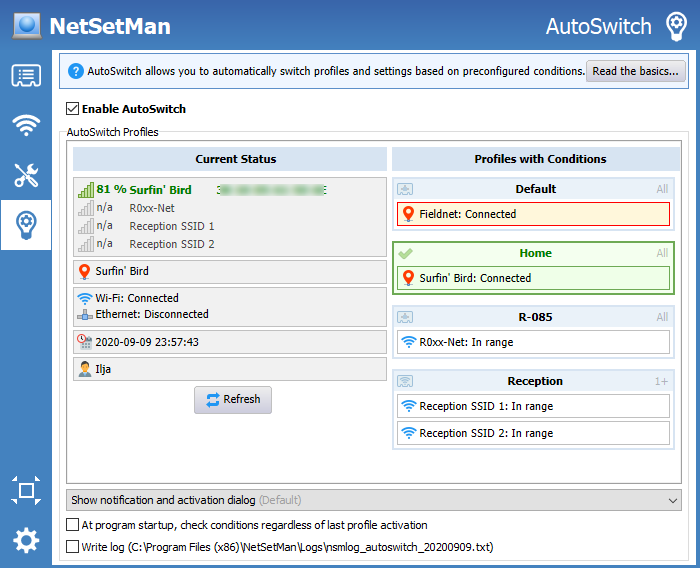
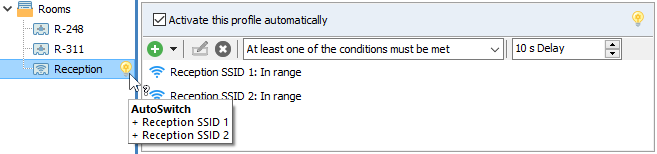
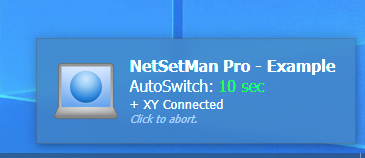
您可以為每個配置檔建立簡短的說明來幫助您記住或註明該配置檔的用途。如果一個配置檔含有註解,在配置檔樹狀檢視中會顯示一個圖示,該註解在完整模式將以圖示提示的方式顯示;在精簡模式中則顯示在配置檔設定的上方。
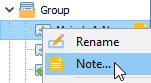
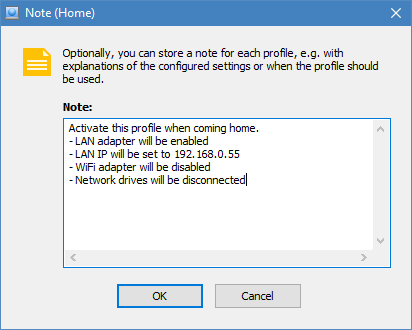
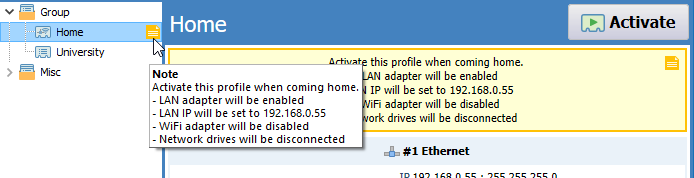
NetSetMan 需要系統管理員權限才能更改網絡和系統設定,通常執行這樣的行為在受限制帳戶是不可能的。甚至在 UAC (使用者帳戶控制) 啟動時,連系統管理員賬戶在每個程式啟動前也會顯示警告訊息。
為了解決這個問題, NetSetMan 內含一個叫做 NSM 服務的特殊應用,它能提供主程式所需的權限。
已經安裝的服務可以在 Windows 服務對話框(Services.msc)找到和調整它。此外它也可以使用命令列 安裝/移除 或 啟動/停止:
如果遇到 無效的簽名 錯誤,請確認程式執行檔沒有被修改,還有系統群組原則 "Turn off Automatic Root Certificates Update" 未啟用 。
如果您在一個受限制使用者帳戶裡執行 NetSetMan 且 NSM 服務沒有啟用的話,您會收到一則訊息說明這個問題。另一個替代方案是您可以在本地帳戶輸入系統管理員憑證,NetSetMan 會將它加密儲存在設定檔中,並用它來啟動的所需的權限 。請注意,在這種情況下,應用程式將在其憑證使用用戶的背景中執行。
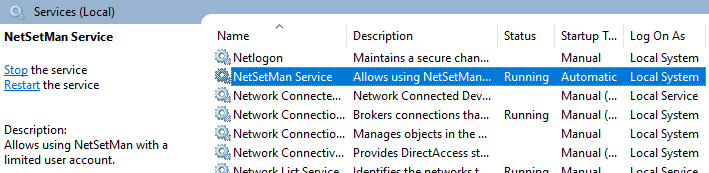
一個非常獨特而強大的功能是可以在登入畫面上啟用您的配置檔。這使得系統得以在登入之前套用 NetSetMan 的配置檔準備您的帳戶所需要的正確網絡設置。
要使用此功能, NetSetMan Service 必須被安裝而且選項 在 Windows 登入畫面啟用配置檔切換 (參數設定 › 一般 › 配置檔啟動 )必須打開。
請注意,此功能只允許改變用戶之間共用的設定,個別用戶特殊的設定並不在此列。
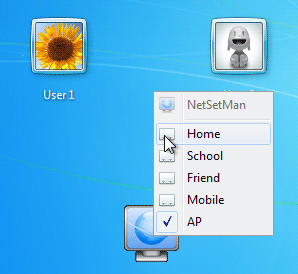
如果您設定的 NetSetMan 正在被別的使用者使用時,您可能想要指定哪些功能是允許其他使用者執行的。這可以使用管理員設定 (參數設定 › 管理員)來完成。
當您要啟用這個模式,必須先輸入一個大於或等於6個字元的密碼,只有當密碼通過驗證後,您才可以改變管理員設定或執行那些被保護的功能(執行/關閉 NetSetMan、啟用配置檔、更改配置檔設定、更改程式設定、安裝更新)。
您甚至可以鎖定某些已設定好的配置檔 ,讓用戶不能修改、只能夠啟用它們。或者您也可以直接限制訪問某些設定,例如 工作群組和網域 ,但同時允許設定和使用所有其他設定。
密碼的校驗值會被寫入在系統登錄檔內,請確保一般使用者沒有 (x64:) 的寫入權限。如果您忘記了密碼,您需要手動刪除該註冊碼,如果您的設定檔是加密的,沒有密碼的人就無法查看或編輯它。
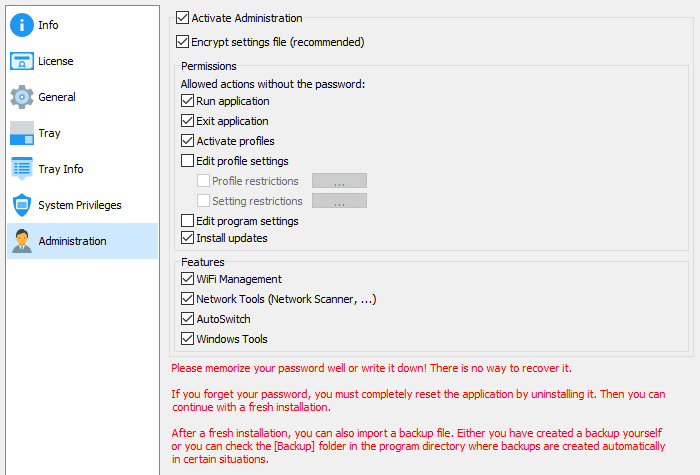
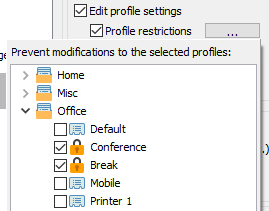
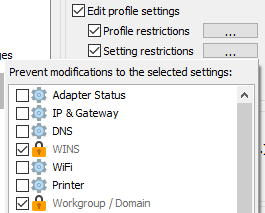
在某些特殊情況,您可能需要在不使用 NetSetMan 圖形介面下更改您的配置檔:使用捷徑切換配置檔、在系統啟動時套用配置檔、將它包含在一個複雜的腳本內...等等。
以下為可用的參數:
| 命令列說明:查看所有可用的參數和說明 | |
| 啟用編號為 # 或該名稱的配置檔 | |
| 在安靜模式下啟用配置檔(如果沒有錯誤發生,啟用視窗將自動關閉) | |
| 啟用配置檔伴隨 Windows 通知 | |
| 啟用配置檔隱藏(工具列圖示) | |
| 最小化執行 NetSetMan | |
| 完整模式執行 NetSetMan(預設值) | |
| 精簡模式執行 NetSetMan | |
| 執行第二個 NetSetMan 程式。 注意:所有同時執行的 NetsetMan 都寫入相同的設定檔! |
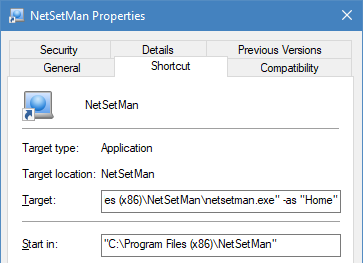

此訊息在同一工作群組中平均每啟動七次會在主視窗出現一次;在同一網域的使用者,第二次開啟時都會看到。
可惜的是這是必須的,為了要提醒用戶 NetSetMan 只可免費用於非商業目的(= 私人或公益)。總之,您可以免費使用本產品,只要是在不獲取報酬的工作時間。如果您想在例如工作中或在商用的電腦上使用,您需要購買 NetSetMan Pro 的授權;用於教育或非營利機構沒有特別的規定,教授、教師和其他員工只可以使用非商業免費版本在義務(= 無償)的工作上。
請閱讀許可協議瞭解進一步的訊息。
當然,此訊息在專業版是看不到的。

擁有 NetSetMan Pro,您可以建立無限制數量的配置檔和群組。
配置檔樹狀檢視(版本5.x 導入,取代舊式標籤式瀏覽) 是組織大量配置檔的最佳做法,群組可以被巢狀式的歸類在不同層級,讓您可以最佳化的組織管理您的配置檔。
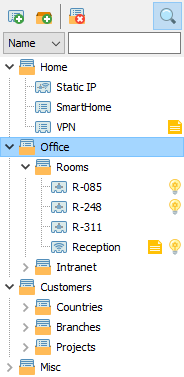
透過 NetSetMan Pro,您可以管理 Windows / Internet Explorer、Mozilla Firefox、Chrome、Opera 和 Edge(不支援自訂的代理伺服器設定,但是自動使用來自 Windows/IE 設定) 等瀏覽器的代理伺服器。
如果要在啟動配置擋時刪除代理伺服器設定,請確保勾選 代理伺服器 複選框表示您要對代理伺服器設定更改,然後選擇 直接連線 / 無代理伺服器 。
另外,您也可以更改首頁設定,如果您有在 Firefox 使用不同的使用者設定檔,您也可以選擇使用者設定檔名稱。
請注意 Firefox 在套用新的設定之前,必須先關閉。
如果您的 Firefox 有多個使用者設定檔而且資料夾位置有改變(例如:因為安裝新系統),您將需要在列表中重新選擇使用者設定檔來更新您的設定檔案。
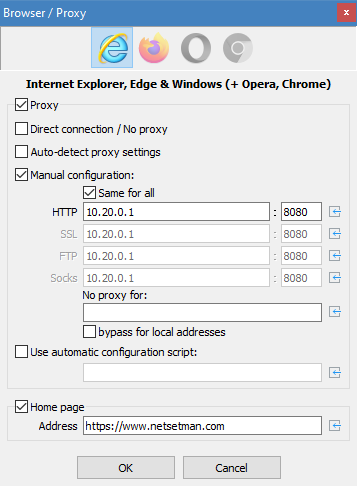
要加入網域,請輸入名稱、您的使用者名稱和密碼。您的使用者名稱和密碼將被加密保存在程式設定檔案中。
在 NT 網域,同一時間只能是一個網域的成員。這意味著,加入另一個網域或工作群組時,前一個網域成員的身份就會被丟失,直到您的系統再重新加入。
NetSetMan 只能幫您加入那些您的網域使用者帳戶已經擁有權限的網域。
該使用者帳戶權限被稱為 "增加工作站到網域" ,且必須在您的帳戶中被啟用,如果您沒有這個權限,請諮詢您的網絡管理員申請,否則的話你離開後將無法再次自行加入該網域。
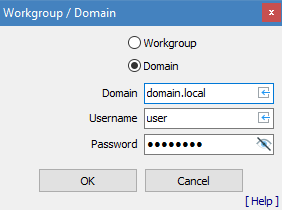
NetSetMan Pro 提供了多種輔助功能,幫助您更輕鬆地在公司網絡內使用預配置設定和許可發佈軟體。您可以在 技術 FAQ 找到您需要知道的一切詳細說明。